
종종 시스템을 업데이트 할 때이 절차를 올바르게 수행 할 수없는 다른 오류가 발생합니다. 이 구성 요소에 필요한 작업의 실패로 인해 사용자의 배관 부주의에 대한 실패로 인해 다양한 이유로 발생합니다. 이 기사에서는 컴퓨터에 대한 업데이트의 적용성에 대한 보고서가 수반되는 일반적인 실수 중 하나를 논의 할 것입니다.
업데이트가 PC에 적용되지 않습니다
이러한 문제는 대부분 "7"의 "7"의 "곡선"어셈블리에 대해 발생합니다. "도둑"은 원하는 구성 요소를 삭제하거나 후속 포장시에 손상 될 수 있습니다. 이것이 토렌트의 이미지를 설명하는 이유는 "업데이트가 비활성화"또는 "시스템을 업데이트하지 마십시오"라는 문구를 충족시킬 수 있습니다.다른 이유가 있습니다.
- 공식 사이트에서 업데이트를 다운로드 할 때 "Windows"의 비트 또는 버전을 선택하는 데 오류가 발생했습니다.
- 설치하려고하는 패키지가 이미 시스템에 있습니다.
- 새로운 업데이트가 없으면 새로운 업데이트가 없습니다.
- 포장 풀기 및 설치를 담당하는 구성 요소의 작업이 실패했습니다.
- 바이러스 백신은 설치 프로그램을 차단했거나 시스템을 변경하기 위해이를 바꾸 었습니다.
- OS는 악성 프로그램에 의해 공격 받았습니다.
원인 3 : 이전의 업데이트가 없습니다
여기서 모든 것이 간단합니다. "업데이트 센터"를 사용하여 자동 또는 수동 모드에서 시스템을 업데이트해야합니다. 작업이 완료되면 원인 번호 1의 설명과 같이 목록을 확인한 후 필수 패키지를 설치할 수 있습니다.
자세히보기 :
Windows 10을 최신 버전으로 업데이트하십시오
Windows 8 시스템을 업데이트하는 방법
Windows 7 업데이트 설치 수동
Windows 7에서 자동 업데이트를 활성화하는 방법
불법 복제 된 어셈블리의 "행복한"소유자 인 경우 이러한 권장 사항이 작동하지 않을 수 있습니다.
원인 4 : 바이러스 백신
"스마트"가 제품 개발자에게 전화하지 않았 든 안티 바이러스 프로그램은 종종 거짓 경보를 발생시킵니다. 이들은 OS 매개 변수를 설정하는 파일 및 레지스트리 키를 통해 파일 및 레지스트리 키를 사용하는 시스템 폴더로 작동하는 응용 프로그램에서 특히 감시됩니다. 가장 확실한 해결책은 바이러스 백신을 잠시 끄는 것입니다.자세히보기 : 바이러스 백신을 비활성화하십시오
셧다운이 불가능하거나 바이러스 백신이 언급되지 않은 경우 (위 참조) 문제없는 수신을 적용 할 수 있습니다. 그 의미는 모든 바이러스 백신 프로그램이 시작될 수없는 "안전 모드"에서 시스템을로드하는 것입니다.
자세히 읽어보십시오 : Windows 10, Windows 8, Windows 7, Windows XP에서 보안 모드로 이동하는 방법
다운로드 후 업데이트를 설치하려고 할 수 있습니다. 이를 위해 당신이 설치 프로그램을 완전하고 소위 오프라인으로해야 함을주십시오 참고. 이러한 패키지는 "안전 모드"에서 작업을하지 않는 인터넷에 연결할 필요가 없습니다. 당신은 업데이트 코드로 Yandex 주차 또는 Google 검색 문자열 요청을 입력하여 마이크로 소프트의 공식 웹 사이트에서 파일을 다운로드 할 수 있습니다. 먼저 "업데이트 센터"를 사용하여 업데이트를 다운로드 한 경우, 당신은 더 이상 검색 할 필요가 없습니다 : 필요한 모든 구성 요소가 이미 하드 디스크에 다운로드됩니다.
이유 5 : 구성 요소 실패
이 경우, 우리는 수동 압축 풀기를 돕고 EXPAND.EXE 및 Dism.exe 시스템 유틸리티를 사용하여 업데이트를 설치합니다. 그들은 Windows 구성 요소 내장하고 다운로드 및 설치가 필요하지 않습니다.
이 절차는 관리 권한이있는 계정에서 수행해야합니다 윈도우 7에 대한 업데이트 패키지 중 하나의 예를 사용하여 프로세스를 생각해 보자.
- 관리자를 대신하여 "명령 줄"을 실행하십시오. 메뉴 이것은 "- - 모든 프로그램 표준 시작"에서 이루어집니다.
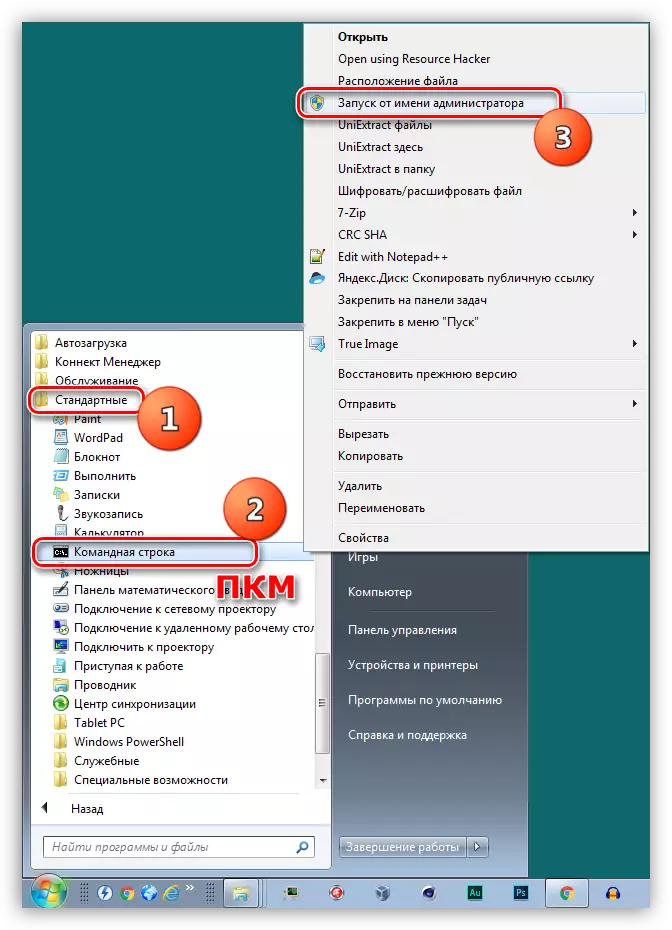
- 우리는 C의 루트에 다운로드 한 설치 장소 : 디스크. 이것은 다음 명령을 입력의 편의를 위해 수행된다. 우리는 또한 압축 해제 파일에 대한 새 폴더를 만들고 예를 들어, "업데이트"를 들어, 몇 가지 간단한 이름을 지정합니다.
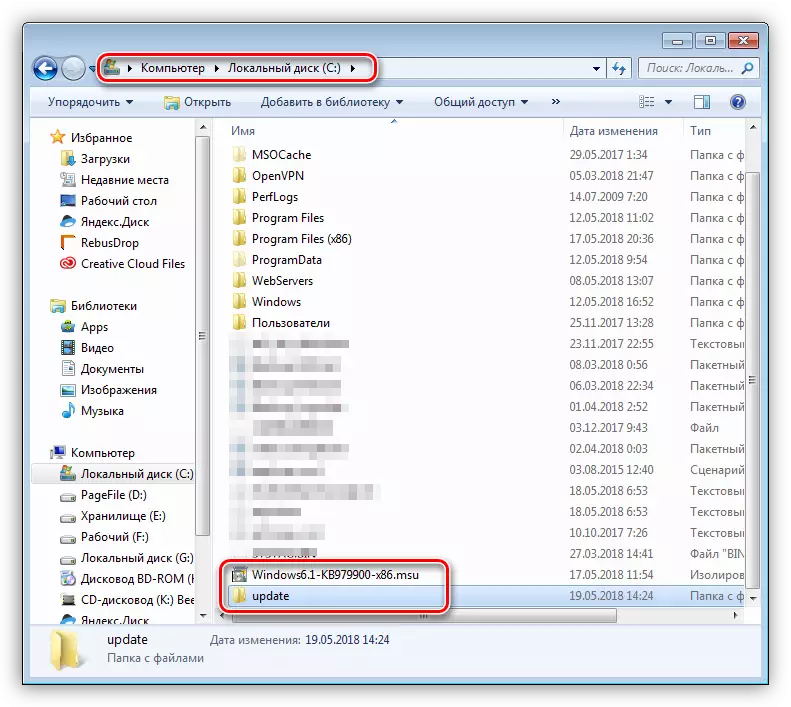
- 콘솔에서, 우리는 압축 풀기 명령을 수행합니다.
-F를 확장 * C를 : \ 및 Windows6.1-kb979900-x86.msu를의 C를 : \ 업데이트
및 Windows6.1-KB979900-x86.msu를 - 요구 자체로 대체 될 수있는 업데이트로 파일의 이름.
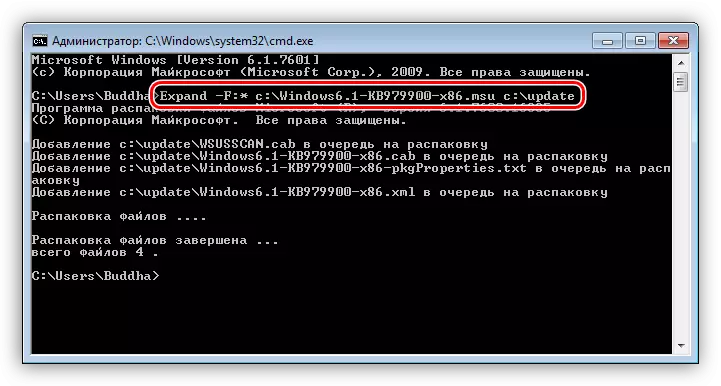
- 프로세스가 완료되면 Dism.exe 유틸리티를 사용하여 패키지를 설치 다른 명령을 입력합니다.
DISM / 온라인 / 추가 패키지 /PackagePath:C:\update\windows6.1-kb979900-x86.cab
Windows6.1-KB979900-X86.CAB은 설치에서 제거하고 우리가 지정하는 "업데이트"폴더에 저장되어있는 업데이트 패키지를 포함하는 아카이브입니다. 여기에 당신은 또한 당신의 가치 (다운로드 한 파일의 이름을 더한 .CAB 확장자를) 대체 할 필요가있다.
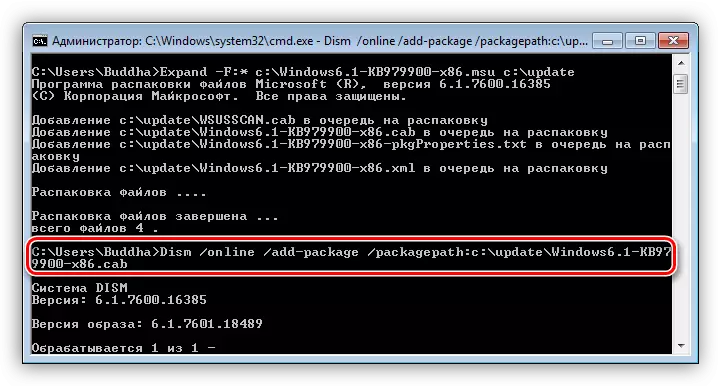
- 또한 이벤트의 개발을위한 두 가지 옵션이 가능합니다. 첫 번째 경우, 업데이트가 설치됩니다 당신은 시스템을 다시 시작할 수 있습니다. 두 번째 dism.exe에서는 오류를 줄 것이다 그 중 하나를 완전히 시스템을 업데이트 할 필요가있다 (이유 3), 또는 다른 방법을 시도해보십시오. 피 실수도 도움 "안전 모드"(위 참조)에서 안티 바이러스 및 (또는) 설치를 해제 할 수 있습니다.
원인 6 : 손상된 시스템 파일
의 경고 즉시 시작하자. 당신의 Windows Windows 버전을 사용하거나 시스템 파일을 변경 한 경우 설계 패키지를 설치할 때, 예를 들어, 다음 작업은 시스템의 작동 중단으로 이어질 수 있습니다 수행해야하는 것이다.우리는 시스템 파일의 무결성을 검사하고 필요한 경우 운영 사본으로 바꾸는 sfc.exe 시스템 유틸리티에 대해 이야기하고 있습니다.
자세히보기 :
Windows 7에서 시스템 파일의 무결성을 확인합니다
Windows 7에서 시스템 파일을 복원하십시오
유틸리티가 복구 불가능을보고하는 경우 "안전 모드"에서 동일한 작업을 수행하십시오.
원인 7 : 바이러스
바이러스는 Windows 사용자의 영원한 적입니다. 이러한 프로그램은 일부 파일을 시스템의 출력에 전적으로 손상시키는 것으로부터 많은 문제가 발생할 수 있습니다. 악의적 인 응용 프로그램을 식별하고 삭제하려면 아래에서 찾을 수있는 링크 인이 문서에 제공된 권장 사항을 사용해야합니다.
자세히보기 : 컴퓨터 바이러스와 싸우는 것
결론
우리는 이미 논의 된 문제가 가장 자주 Windows의 불법 복사본에서 관찰되는 기사의 시작 부분에서 이미 사용되었습니다. 이 경우 귀하의 경우이고 원인을 제거하는 방법이 작동하지 않는 경우 업데이트 설치를 포기하거나 라이센스가 부여 된 운영 체제를 사용해야합니다.
